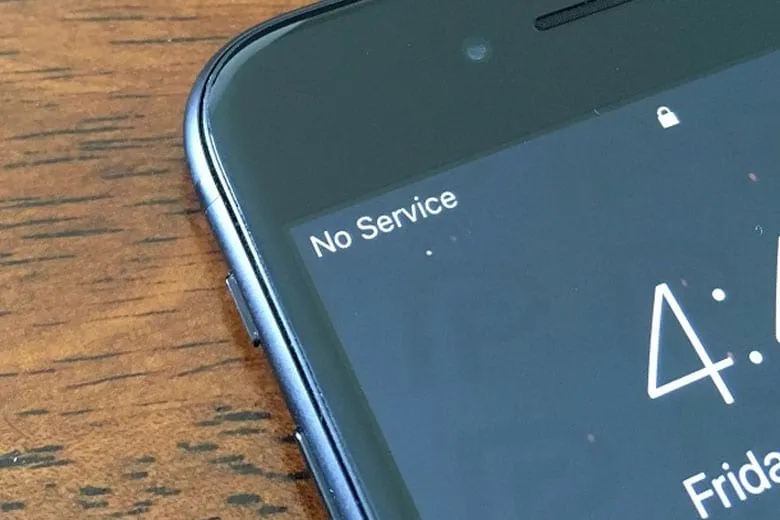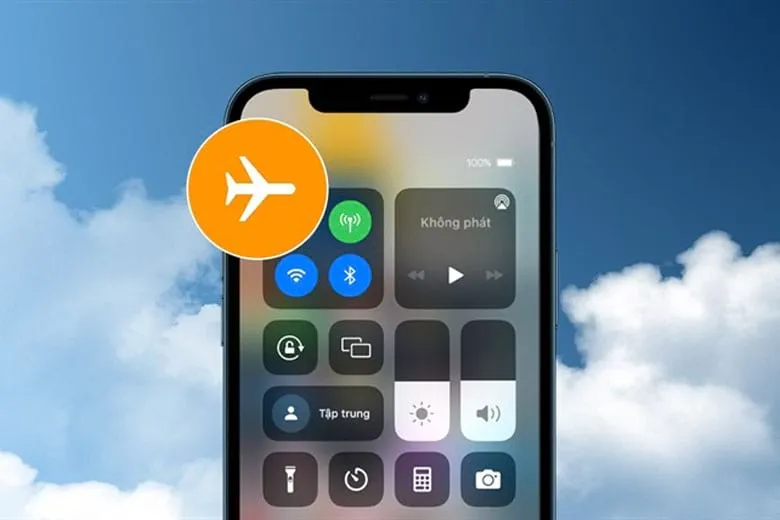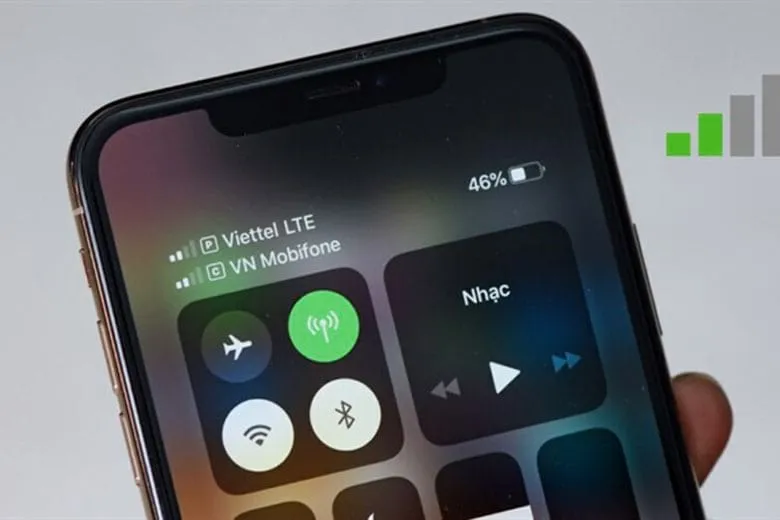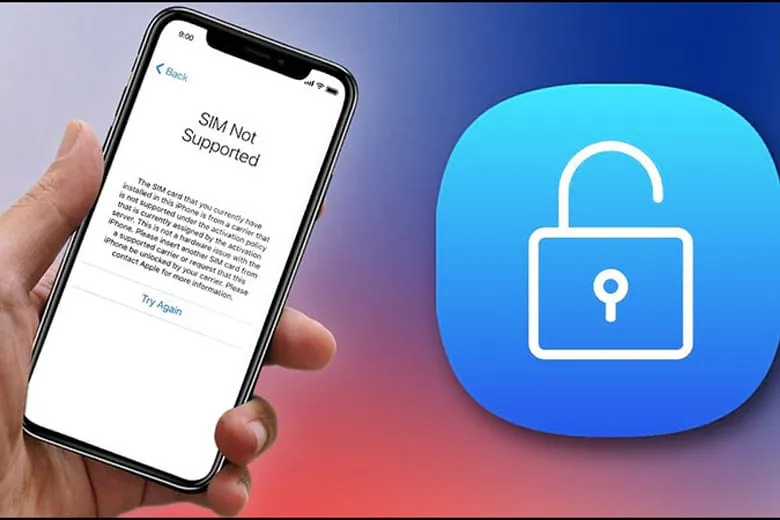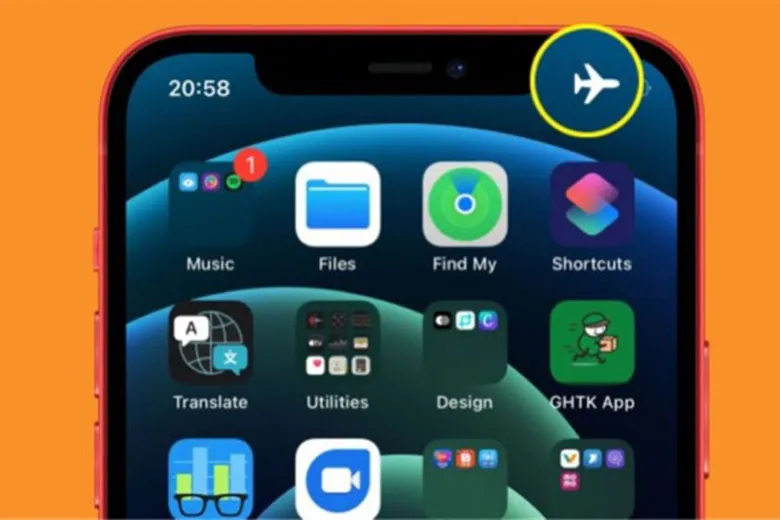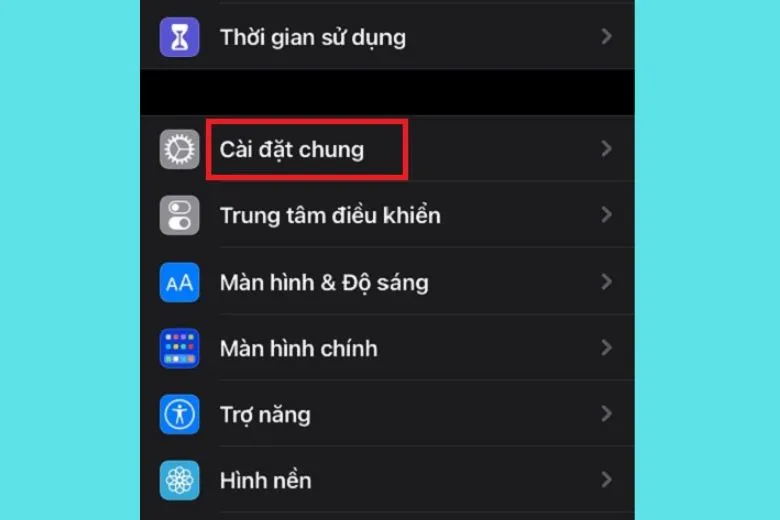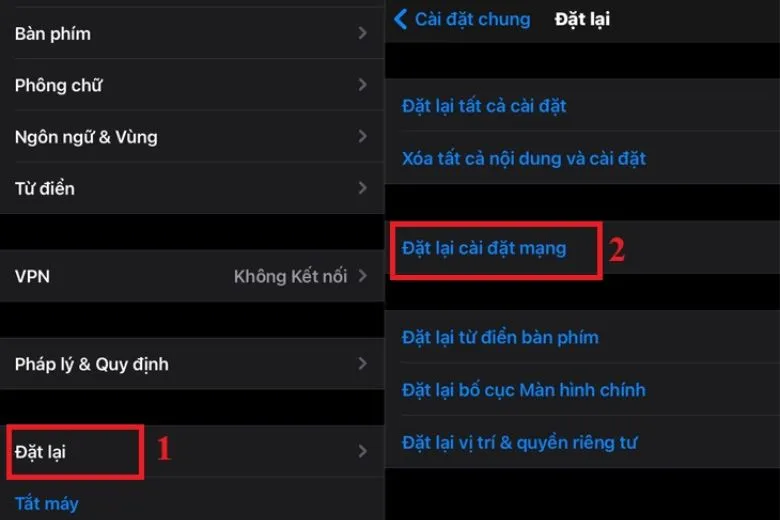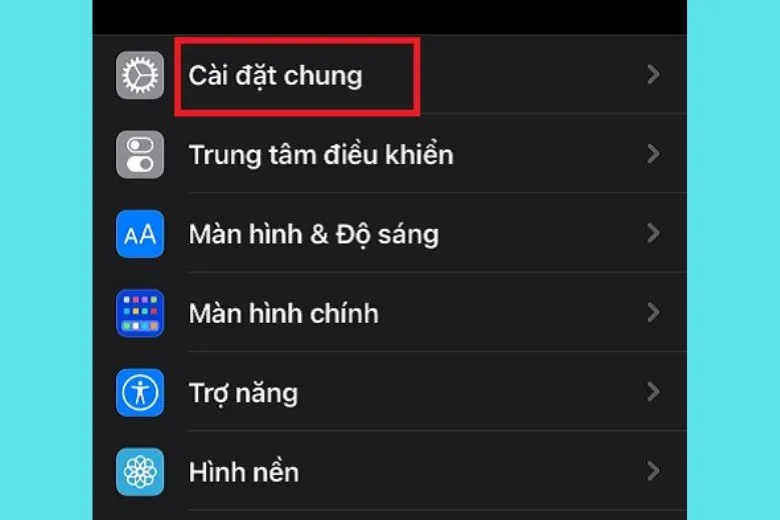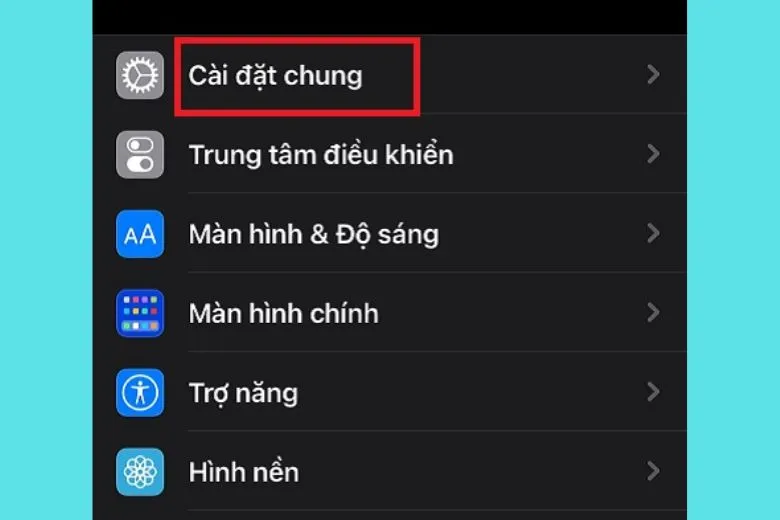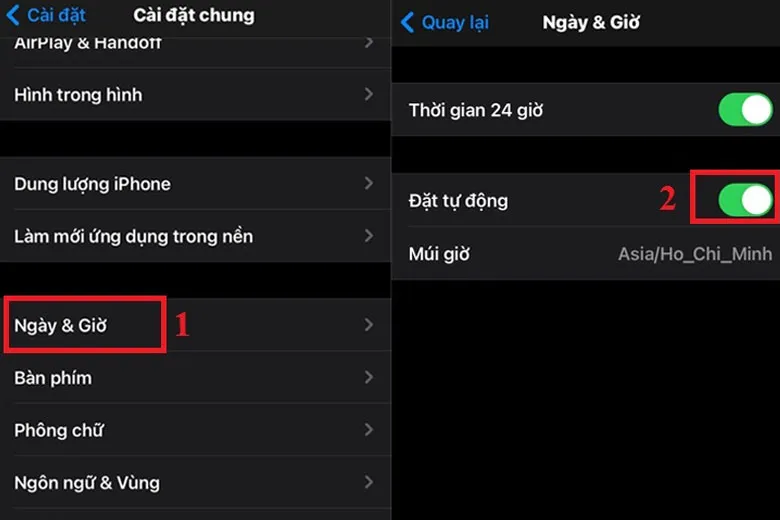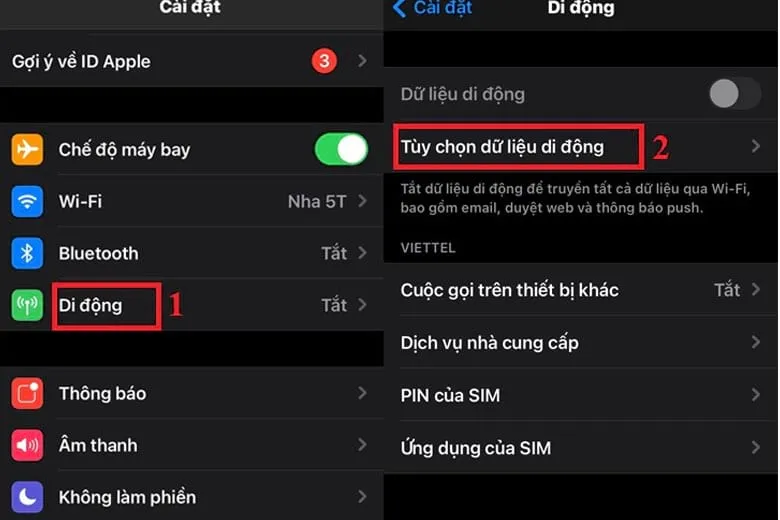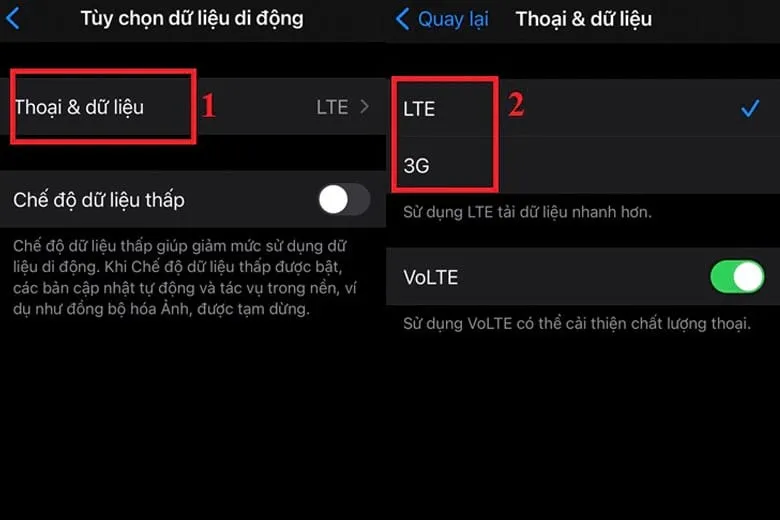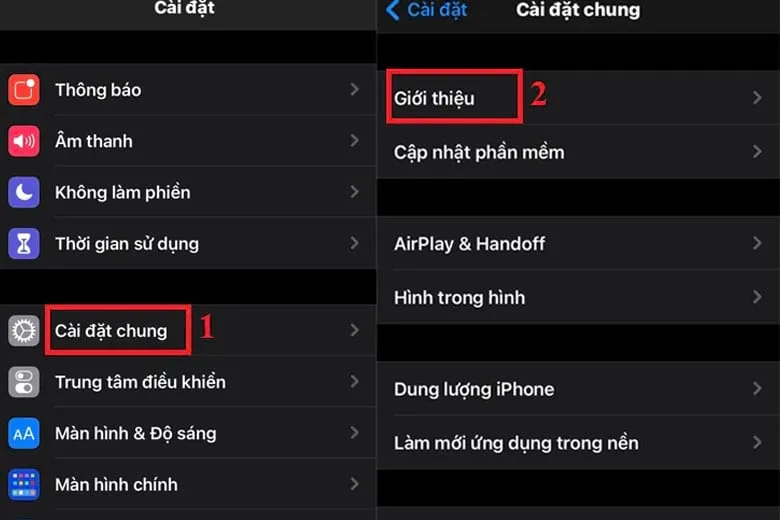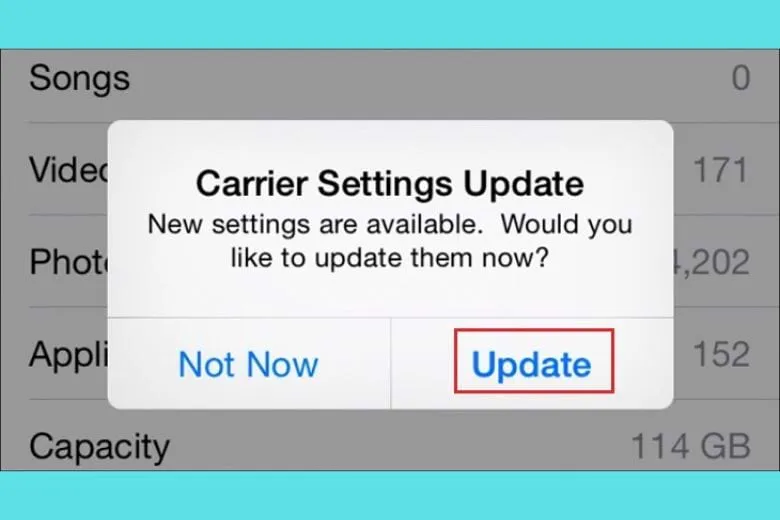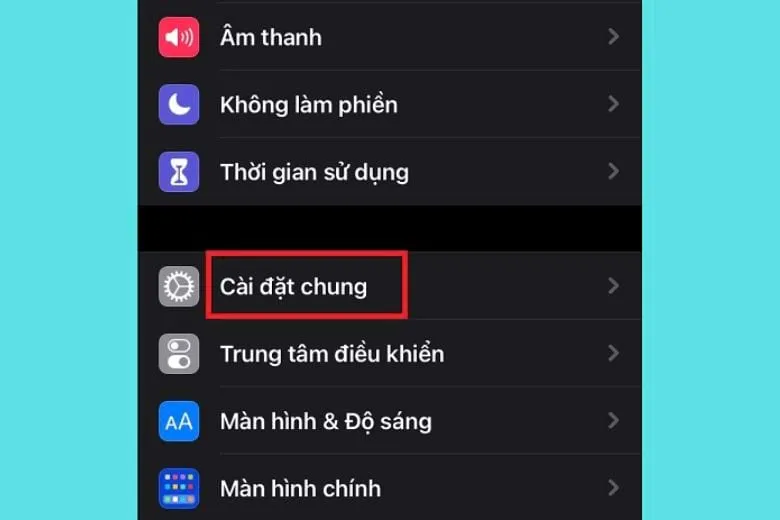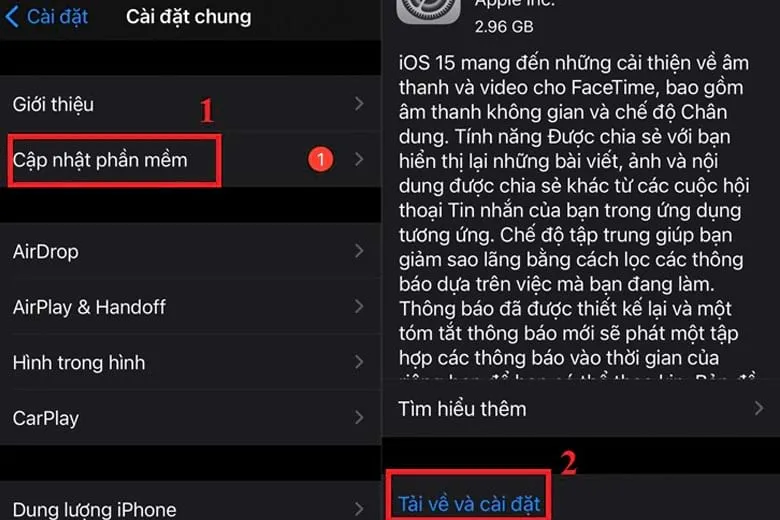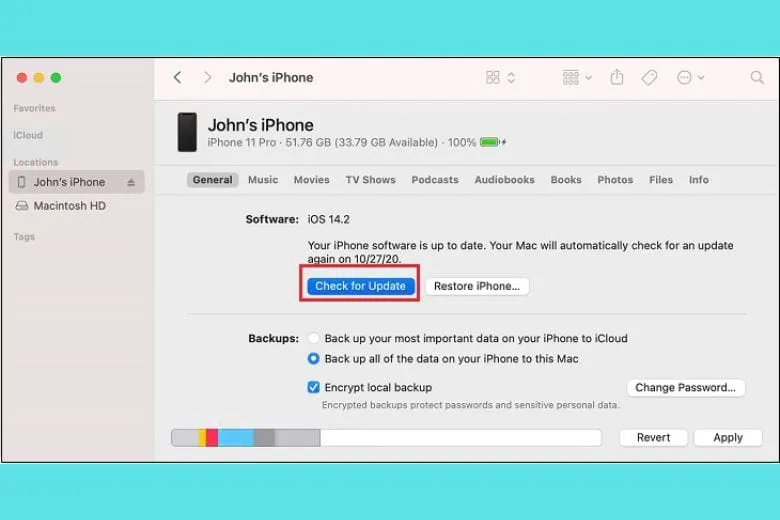Bạn đang sử dụng điện thoại iPhone nhưng bỗng thiết bị của bạn hiện lên lỗi không có dịch vụ. Vậy lỗi không có dịch vụ trên iPhone là gì. Cách khắc phục thiết bị khi xảy ra tình trạng này như thế nào? Cùng mình đến với bài thủ thuật sau đây bạn nhé.
Bạn đang đọc: Lỗi không có dịch vụ trên iPhone: Nguyên nhân và 10 cách khắc phục
Contents
- 1 1. Lỗi không có dịch vụ trên iPhone là gì?
- 2 2. Nguyên nhân mắc lỗi không có dịch vụ trên iPhone
- 3 3. 10 cách khắc phục lỗi không có dịch vụ trên iPhone
- 3.1 3.1. Tắt chế độ máy bay
- 3.2 3.2. Kiểm tra sim, vệ sinh khay sim và khởi động lại
- 3.3 3.3. Đặt lại cài đặt mạng
- 3.4 3.4. Đặt lại tất cả cài đặt trên iPhone
- 3.5 3.5. Cài đặt là ngày và giờ
- 3.6 3.6. Chỉnh sửa Thoại và dữ liệu di động
- 3.7 3.7. Cập nhật lại Carrier Settings
- 3.8 3.8. Nâng cấp phiên bản iOS mới phù hợp
- 3.9 3.9. Chỉnh sửa Voice and Data
- 3.10 3.10. Khôi phục iPhone hoặc nâng cấp phiên bản mới bằng iTunes
- 4 4. Tạm kết
1. Lỗi không có dịch vụ trên iPhone là gì?
Lỗi không có dịch vụ trên iPhone là hiện tượng thiết bị của bạn không thể gọi, nghe được, càng chẳng thể nhắn tin hay nhận tin nhắn. Bên cạnh đó, bạn cũng không thể sử dụng được các ứng dụng có kết nối mạng trên thiết bị. Những lỗi này được gọi là lỗi không có dịch vụ trên iPhone. Nó có thể xảy ra trên iPhone đang sử dụng hay thiết bị vừa mới mua.
2. Nguyên nhân mắc lỗi không có dịch vụ trên iPhone
Sau khi tìm hiểu về định nghĩa lỗi không có dịch vụ trên iPhone là gì, chúng ta sẽ tiếp tục đến với nguyên nhân gây ra lỗi này trong bài thủ thuật.
2.1. Sim bị hỏng hoặc khay sim có vấn đề
Lỗi không có dịch vụ trên iPhone đầu tiên xuất phát từ trên chính sim của bạn. Có thể là do sim của bạn bị hư, bị bỏng làm ảnh hưởng đến thiết bị. Hoặc cũng có thể do sim của bạn bị lệch khỏi khay sim đi và gây ra tình trạng không nhận diện được sim. Một lỗi ít xảy ra nữa là do sim bị bẩn dẫn đến giảm tiếp xúc giữa sim với khay.
2.2. iPhone chưa tắt chế độ máy bay
Đôi khi bạn tắt chế độ máy bay nhưng quên bật lại cũng vô tình gây nên lỗi không có dịch vụ trên iPhone. Thỉnh thoảng, buổi tối khi đi ngủ mình để chế độ máy bay và sáng hôm sau quên tắt cũng dẫn đến hiện tượng này.
2.3. Nằm trong vùng có sóng yếu
Khi bạn đang trong khu vực như rừng, hải đảo…những nơi có ít trạm phát sóng nên sóng yếu. Việc thiết bị của bạn có không có dịch vụ khi trong khu vực này là hoàn toàn dễ hiểu.
2.4. iPhone Lock, Fake không phải chính hãng
Bạn đã từng nghe nói về iPhone Lock là gì chưa? Đây chính là những máy iPhone khóa mạng buộc phải sử dụng sim của nhà mạng đó sản xuất và trả phí cho nhà mạng đó. Khi bạn mua hàng xách tay rất dễ gặp phải iPhone Lock hay iPhone không chính hãng.
Và nếu là máy lock thì nó sẽ chả tương thích với vị trí địa lý là Việt Nam. Đó là lý do vì sao gây ra lỗi không có dịch vụ trên iPhone.
3. 10 cách khắc phục lỗi không có dịch vụ trên iPhone
Chúng ta vừa lý giải được nguyên nhân gây ra lỗi không có dịch vụ trên iPhone. Sau đây, hãy cùng mình tìm ra cách khắc phục lỗi này cho chiếc máy đến từ thương hiệu Apple nhé.
3.1. Tắt chế độ máy bay
Đối với nguyên nhân gây ra lỗi là vấn đề máy bay thì bạn chỉ cần tắt chế độ máy bay này là giải quyết được. Chỉ cần tắt chế độ này là các dịch vụ sẽ sử dụng bình thường.
3.2. Kiểm tra sim, vệ sinh khay sim và khởi động lại
Với nguyên nhân xuất phát từ sim điện thoại bạn hãy tháo máy ra và kiểm tra tình trạng sim như thế nào. Nếu sim bị lệch khỏi khay thì bạn chỉ cần thực hiện thao tác đặt đúng vị trí của nó. Hay sim bị bám bẩn bạn chỉ cần lao đi. Tuy nhiên nếu vấn đề xuất phát từ sim lại khó khăn hơn.
Đầu tiên, để check xem sim gặp vấn đề thế nào bạn có thể gắn vào chiếc điện thoại khác. Nếu máy đó vẫn hoạt động tốt thì không phải do sim của bạn. Còn nếu thiết bị ấy cũng xuất hiện lỗi không có dịch vụ trên iPhone thì bạn cần phải làm lại sim rồi.
3.3. Đặt lại cài đặt mạng
Một trong những cách khắc phục lỗi không có dịch vụ trên iPhone là cài đặt lại mạng. Cách cài đặt lại mạng được tiến hành như sau:
Bước 1: Đầu tiên, bạn vào mục Cài đặt trên thiết bị. Sau đó, bạn chọn mục Cài đặt chung.
Bước 2: Tiếp theo, bạn ấn chọn Đặt lại và chọn Đặt lại Cài đặt mạng là được.
3.4. Đặt lại tất cả cài đặt trên iPhone
Đây là cách được sử dụng khi bạn đã dùng các cách trên nhưng vẫn chưa thể khắc phục lỗi không có dịch vụ trên iPhone. Khi áp dụng cách này bắt buộc bạn phải xóa hết tất cả dữ liệu và ứng dụng đã có trên máy. Chiếc điện thoại Apple sẽ trở về trạng thái như lúc ban đầu khi bạn mới mua về. Cách đặt lại iPhone như sau:
Bước 1: Bạn vào phần Cài đặt rồi chọn Cài đặt chung.
Bước 2: Sau đấy, bạn chọn Đặt lại và chọn Đặt lại tất cả cài đặt.
Tìm hiểu thêm: Tổng hợp 4 cách check Serial number MacBook để kiểm tra hàng chính hãng
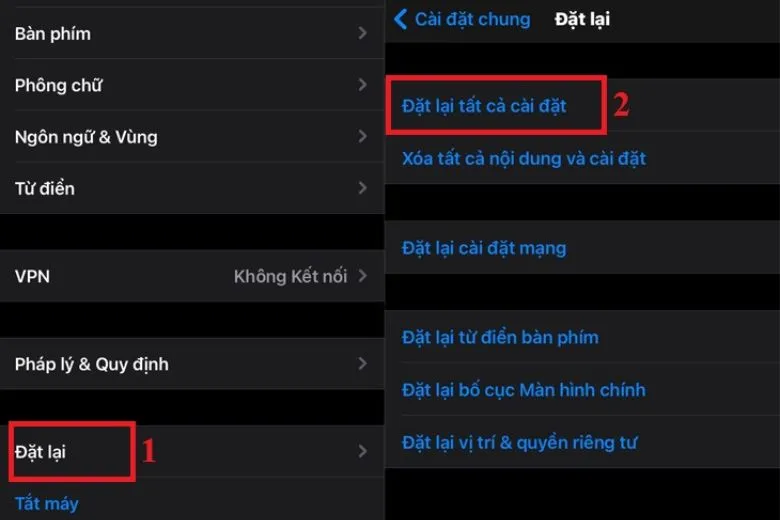
3.5. Cài đặt là ngày và giờ
Khi bạn đi du lịch hay đi công tác đến nước khác sẽ dẫn đến tình trạng lệch múi giờ khác nhau. Vì vậy mà chiếc máy của bạn xảy ra lỗi không có dịch vụ trên iPhone. Để cài đặt lại ngày và giờ, bạn tiến hành như sau:
Bước 1: Trước hết, bạn vào phần Cài đặt rồi chọn Cài đặt chung.
Bước 2: Sau đó, bạn vào mục Ngày & giờ. Tiếp đó, bạn gạt nút sang phải On trong Đặt tự động sẽ giúp cho iPhone để máy tự động cập nhật ngày giờ theo vị trí di chuyển của bạn.
3.6. Chỉnh sửa Thoại và dữ liệu di động
Cách khắc phục lỗi iPhone tiếp theo là sửa Thoại và dữ liệu di động. Để tiến hành bạn làm theo các bước dưới đây.
Bước 1: Trước hết, bạn vào Cài đặt. Kế tiếp, bạn chọn Di động và chọn Tùy chọn dữ liệu di động.
Bước 2: Thao tác tiếp theo bạn chọn Thoại & dữ liệu. Sau đó, bạn chuyển đổi kết nối 3G sang 4G (LTE) hoặc ngược lại.
3.7. Cập nhật lại Carrier Settings
Với cách cập nhật lại Carrier Settings bạn chỉ cần vào Cài đặt . Sau đó, bạn chọn Cài đặt chung (General). Cuối cùng, bạn hãy chọn Giới thiệu.
Nếu thấy smartphone của bạn xuất hiện như hình dưới đây đề nghị bạn cập nhật phiên bản mới, bạn hãy nhấn vào nút Cập nhật (Update).
3.8. Nâng cấp phiên bản iOS mới phù hợp
Mỗi năm nhà Táo đều cho ra mắt hệ điều hành mới, việc cập nhật iOS mới sẽ giúp cho bạn giải quyết được lỗi không có dịch vụ trên iPhone. Bạn thực hiện thao tác như sau để update iOS nhằm khắc phục lỗi không có dịch vụ của iphone.
Bước 1: Trước hết, bạn vào phần Cài đặt rồi chọn Cài đặt chung.
Bước 2: Người dùng chọn phần Cập nhật phần mềm, sau đó chỉ cần chọn Tải về và cài đặt.
3.9. Chỉnh sửa Voice and Data
Lỗi ở Voice và Data cũng là 1 trong những lỗi không dịch vụ trên máy. Cách thực hiện là bạn hãy vào Cài đặt. Tiếp đó, bạn chọn Cellular Data Option và Chọn Voice & Data.
Trường hợp iPhone đang kết nối 3G thì hãy chuyển qua kết nối 4G và ngược lại. Cuối cùng, bạn ấn nút Home để quay về màn hình chính check xem máy đã bình thườn chưa.
3.10. Khôi phục iPhone hoặc nâng cấp phiên bản mới bằng iTunes
Đối với cách khôi phục iPhone hoặc nâng cấp phiên bản mới bằng iTunes bạn buộc phải thao tác trên máy tính. Máy bạn sẽ quay về trạng thái lúc đầu khi máy mới mua. Lúc này, điện thoại sẽ tự động nhận lại băng tần mạng. Nếu máy bạn không bị hỏng phần cứng thì máy sẽ bình thường trở lại.
>>>>>Xem thêm: Hướng dẫn 5 Cách tắt nguồn iPhone 15 series nhanh nhất cho bạn
4. Tạm kết
Chúng ta đã cùng tìm hiểu Lỗi không có dịch vụ trên iPhone: Nguyên nhân và 10 cách xử lý. Hy vọng bài viết này đã giúp bạn biết cách xử lý khi gặp lỗi này trên máy. Chúc bạn áp dụng thành công.
Nếu muốn liên tục cập nhật mọi thông tin, các bài viết công nghệ mới nhất hiện nay hãy theo dõi trang Dchannel của hệ thống Suachuadienthoai.edu.vn. Xin cám ơn tất cả bạn đọc vì đã bớt chút thời gian để đọc qua bài viết của mình. Đừng quên “MUA ĐIỆN THOẠI ĐẾN DI ĐỘNG VIỆT” để được phục vụ một cách tận tâm nhất.